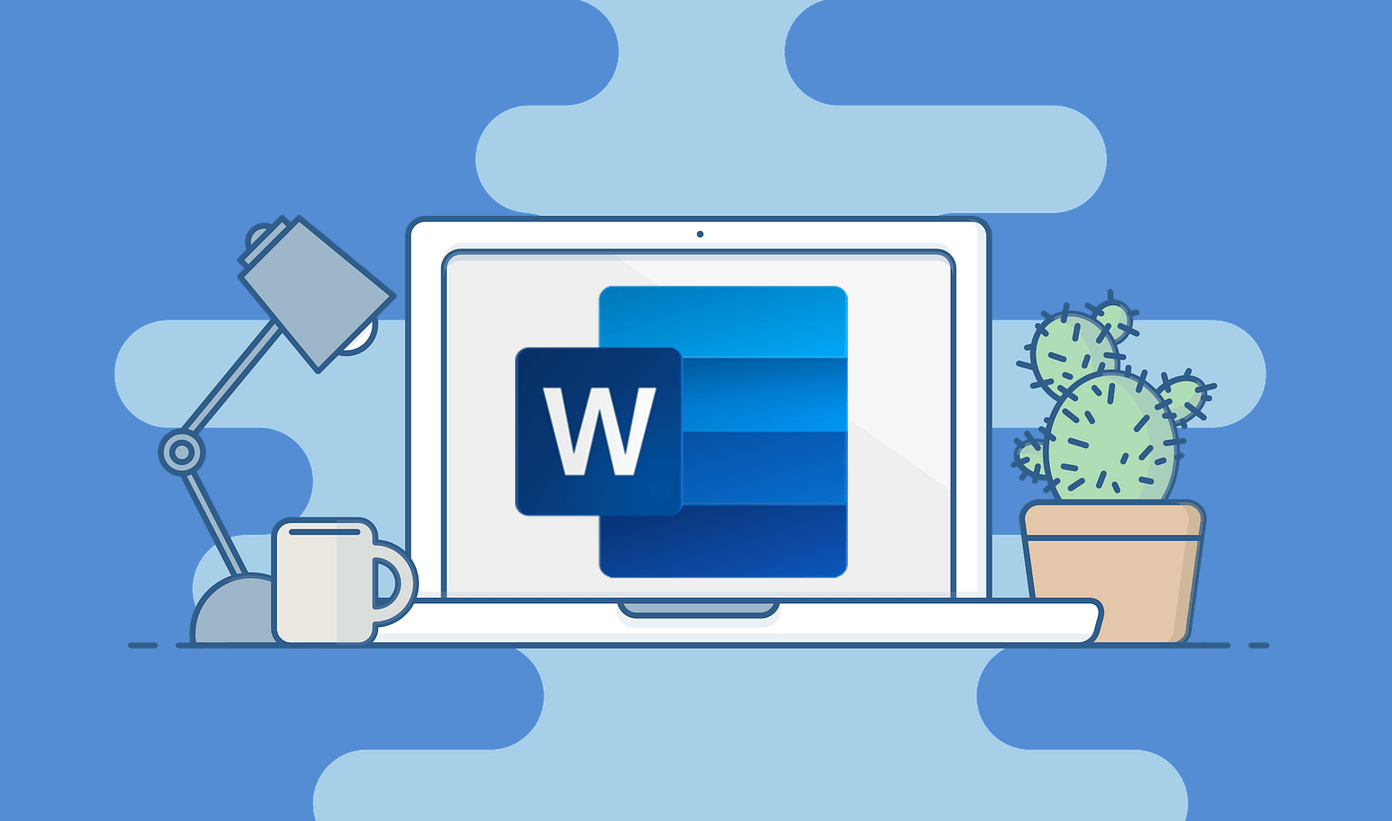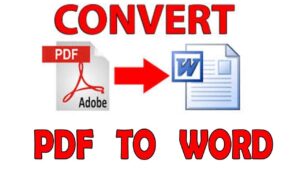Ada kalanya kita perlu menggabungkan beberapa dokumen Ms. Word menjadi satu file. Misalnya, Anda ingin menggabungkan laporan perusahaan yang tersebar di beberapa file Word.
Secara manual, Anda bisa saja melakukan copy paste file-file tersebut kedalam satu file. Tetapi, hal itu akan membutuhkan waktu yang cukup lama dan tentunya cukup merepotkan (tidak praktis).
Agar waktu dan usaha yang perlu dikeluarkan menjadi lebih efektif maka Anda sebaiknya memilih cara yang lebih praktis. Bagaimanakah caranya? Mari simak penjelasan dibawah ini.
Cara Menggabungkan Beberapa File Word Menjadi Satu
Berikut dibawah ini langkah-langkah untuk menggabungkan beberapa dokumen Word menjadi satu:
1. Pertama-tama, buka dokumen Word lalu posisikan kursor Anda di tempat file – file Word lainnya akan disisipkan.

2. Tetapi, jika Anda ingin menyisipkan file – file Word di halaman baru maka Anda harus membuka tab Insert lalu klik Breaks -> Page seperti yang ditunjuk oleh tanda panah pada gambar dibawah ini.

3. Alhasil, kursor akan berpindah ke halaman berikutnya seperti gambar dibawah ini.
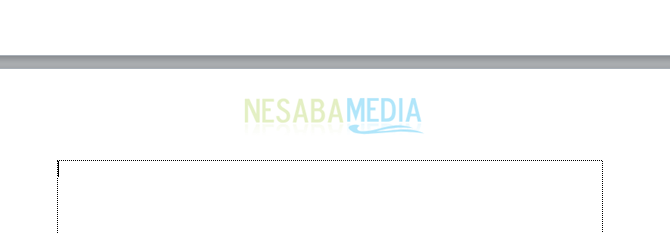
4. Kemudian, untuk menambahkan dokumen baru pada file ini, buka tab Insert lalu klik Object -> Text from File seperti yang ditunjuk oleh tanda panah pada gambar dibawah ini.

5. Setelah itu, pilih dan klik dokumen Word yang akan dimasukkan lalu klik tombol Insert seperti yang ditunjuk oleh tanda panah pada gambar dibawah ini.
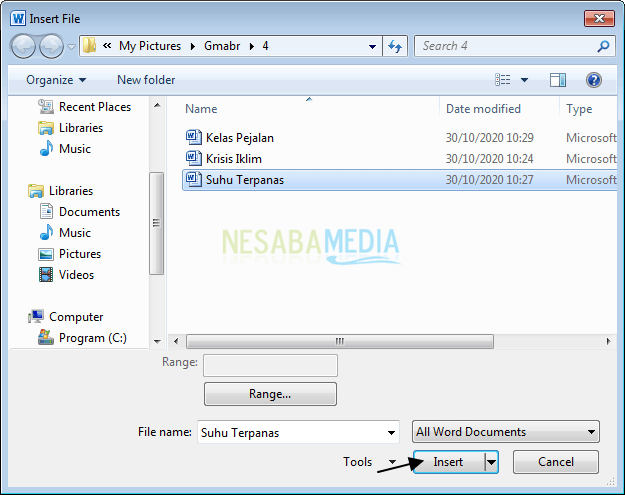
6. Akhirnya, file Word tersebut pun berhasil ditambahkan.

7. Jika dilihat secara keseluruhan, dokumen ini akan tampak seperti pada gambar dibawah ini.
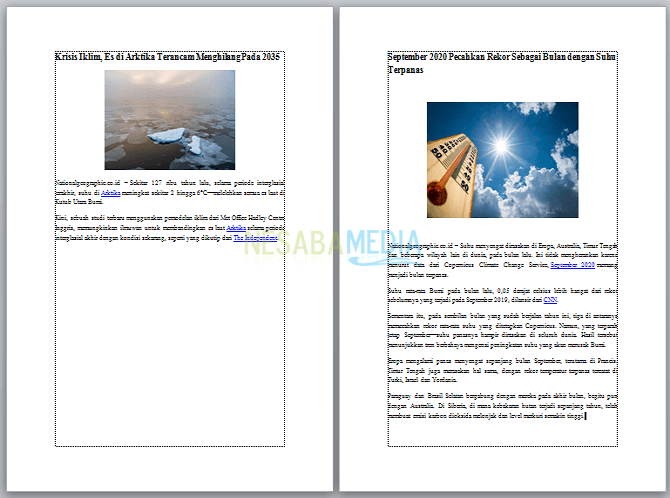
8. Nah, jika Anda ingin menambahkan lebih banyak file Word maka Anda bisa mengulang langkah-langkah diatas.
Nah, itulah 2 cara menggabungkan beberapa file Word menjadi satu. Semoga pembahasan yang telah dijelaskan diatas bermanfaat. Terima kasih!
Editor: Muchammad Zakaria
Download berbagai jenis aplikasi terbaru, mulai dari aplikasi windows, android, driver dan sistem operasi secara gratis hanya di Nesabamedia.com: